UnToon Redistribution 再配布について
ここでは UnlitWF(UnToon含む) を再配布する場合について解説します。
マテリアルの配布先に UnlitWF シェーダも導入してもらうために
UnlitWF を利用したマテリアルを作成しそれを配布した場合、インポート先の Unity プロジェクトにも UnlitWF を導入する必要があります。 プロジェクトに UnlitWF を導入する方法は、次の3種類です。
- 方法1: 配布先にて UnlitWF のアセットを取得してもらい、プロジェクトに導入してもらう。
- 方法2: UnlitWF の unitypackage を配布先に渡し、プロジェクトに導入してもらう。【再配布】
VPMリポジトリ経由で UnlitWF シェーダを導入する
2023/05現在、VPMリポジトリ経由でのインポートが簡潔で便利です。手順を解説したページを用意しましたので、URLを配布先にお伝え下さい。
https://whiteflare.github.io/vpm-repos/docs/unlitwf/VPM-package-Installation-procedure
unitypackageを再配布して UnlitWF シェーダを導入する
別の手段として、配布先に UnlitWF の unitypackage を渡してインポートすることも可能です。 UnlitWF の公式ページ以外での配布を【再配布】と呼称します。UnlitWF は再配布可能なライセンスにて頒布しております。
再配布の方法は、おおきく2種類あります。
- UnlitWF の unitypackage を、そのまま zip などに同梱して相手方に渡す方法
- マテリアルをエクスポートする際、UnlitWF のアセットも同時にエクスポートし、unitypackage 内に同梱して相手方に渡す方法
方法1. UnlitWF の unitypackage を、そのまま相手方に渡す
UnlitWF のリリースファイルとして公開している unitypackage は、そのまま再配布が可能です。 マテリアルをエクスポートした unitypackage とあわせて zip などにまとめ、相手方に渡すと良いです。
なお、フルパッケージはサンプルや素材などが含まれておりサイズが大きいため、もし気になる場合は Unlit_WF_ShaderSuite_*_Core.unitypackage などの必須リソースをまとめたコアパッケージ版のみ再配布することをおすすめします。
方法2. UnlitWF のアセットを同時にエクスポートして同梱する方法
マテリアルをエクスポートする際、UnlitWF のアセットも同時にエクスポートします。
注意点
注意点として、エクスポート元のプロジェクトがVPM版パッケージを利用している場合 (Assets配下にUnlitWFのアセットが無い場合) は、エクスポートすべきアセットが無いため以下の手順はご利用いただけません。 前述の手順にて、VPM版パッケージもしくはunitypackageを相手に導入するようご案内ください。
再配布するべきファイル、不要なファイル
UnlitWF の unitypackage にはシェーダとしての動作に必要なファイルの他にサンプル画像やREADMEなども含まれています。
- 動作に必要 :
Shadersフォルダの*.shaderおよび*.cginc、それからEditorフォルダの*.cs - 動作に不要 : 上記以外のフォルダ配下およびドキュメント類
UnlitWF は Shaders フォルダおよび Editor フォルダ以外は不要なように作成されています。
著作権表示は *.shader と *.cginc に既に含まれています。LICENSE.txt や README.txt の同梱は、再配布にあたって含めなくても動作に影響はありません。
unitypackage で export するときの手順(例)
- export するフォルダを Project から選択します。
自作のオブジェクトを含めたフォルダ、および Unlit_WF_ShaderSuite からShadersとEditorの、合計3フォルダを選択します。 - 右クリックから
Export Package…を選択します。 Exporting Packageの下部Include dependenciesのチェックを外します。Export…にて、unitypackage を保存します。
フォルダを選択して export すると、その配下のファイルを unitypackage としてエクスポートすることができます。次図のようになるはずです。
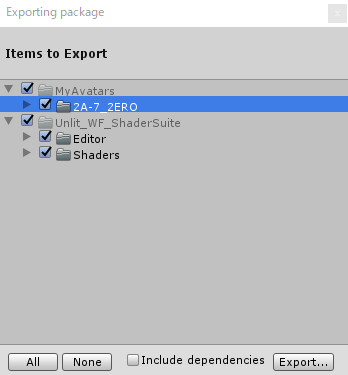
この状態から Export… することで、unitypackage に UnlitWF を同梱することができます。
なお UnlitWF のサンプルとして付属の Texture フォルダ内の画像を他の場所にコピーせず使用している場合は、その画像も含めて export するとよいでしょう。
付録. ライセンスの解説
UnlitWF は zlib/libpng にて配布されています。1 そのため、
- UnlitWF を利用したオブジェクトを unitypackage として export するにあたり、
- 再配布自由 : UnlitWF の複製を unitypackage に同梱することができます。
- 改変自由 : UnlitWF を改変したものを同梱することができます。
- 利用方法不問 : 同梱した unitypackage を有償・無償問わず頒布できます。
- unitypackage の配布・販売にあたり、
- UnlitWF の作者 (whiteflare) に対して連絡の必要はありません。
- README や頒布サイトに作者名などを記載する必要はありません。
- 著作権の表示は shader ファイルなどに既に入っているので追加不要です。ただし unitypackage に UnlitWF が含まれていることを説明したほうが import する側にとっては有益でしょう。
- unitypackage 以外の方法で同梱・再配布することもできます。
- 免責 : 作者 (whiteflare) は UnlitWF の利用について一切の責任を負いません。
といった条件にて利用することができます。 再配布する際にも考慮していただけると幸いです。
Footnotes
-
20240907以前は MIT LICENSE にて配布していました。(参考:The MIT License)
20240907以降は zlib/libpng License にて配布しています。(参考:zlib/libpng license) ↩